Išmanieji telefonai tapo gana neatsiejamamūsų gyvenimai. Be to, ne tik naudodamiesi teksto pranešimais, vaizdo įrašų žiūrėjimu, naršymu internete ar pastabų darymu, daugelis iš jų juos naudojasi nepertraukiamai atnaujindami savo buvimą socialinėje žiniasklaidoje. „Facebook“, „Twitter“, „Tumblr“, „LinkedIn“ - šie socialinės žiniasklaidos milžinai dominavo mūsų socialiniame gyvenime. Ir jei jūs naudojate visas šias paslaugas palaikydami ryšį su savo draugais, šeimos nariais ir profesiniais kontaktais, gali atrodyti gana nuobodus valdyti visas šias paskyras iš jų individualių programų ar svetainių. Baltoji meška yra paprasta programa, kuria šiuo metu galima naudotis„BlackBerry 10“ ir „BlackBerry PlayBook“ - su „Android“, „iOS“, „Windows“ ir „Mac“ versijomis privačioje beta stadijoje - leidžiančiomis paskelbti būsenos pranešimus keliuose tinkluose vienu metu. Programa kaupia jūsų socialinės žiniasklaidos ir tinklaraščių paskyras, kad galėtumėte jiems vienu metu paskelbti būsenos atnaujinimus nepriėję atidaryti jiems skirtų programų ar apsilankyti jų svetainėse. Kūrėjai mums atsiuntė „Android“ programos kopiją, kurią po pertraukos imsimės nugaros.
Programos nukreipimo ekrane galite pamatyti„Polarbear“ skiltyje „Post“ ir „Settings“. Prieš pradėdami skelbti, pirmiausia turėtumėte sukonfigūruoti savo paskyras, o tada turėsite pereiti į „Nustatymų“ ekraną. Nuo šio rašymo programa palaiko skelbimą „Facebook“, „Tumblr“ ir „Blogger“. Nors gana įdomi programos dalis yra jos IFTTT (If This Then That) integracija, leidžianti automatizuoti jūsų paskelbimą „Twitter“, „LinkedIn“, „App.net“ ar bet kurioje kitoje IFTTT palaikomoje tarnyboje. IFTTT yra kažkas panašaus į Tasker žiniatinkliui; kaip „Tasker“ automatiškai suaktyvina užduotis „Android“ įrenginyje, kai įvykdomi tam tikri iš anksto nustatyti parametrai, IFTTT suaktyvina jas keliose populiariose žiniatinklio tarnybose, kai tam tikri parametrai įvykdomi kitose žiniatinklio tarnybose.
Konfigūruoti sąskaitą taip pat gana paprasta. Pavyzdžiui, jei norite pridėti savo „Facebook“ paskyrą, pasirinkite ją iš sąrašo ir nurodytame lauke įveskite „Facebook“ el. Paštą. Jei nesate tikri, koks yra jūsų „Facebook“ el. Pašto adresas, galite bakstelėti „Gauti el. Laišką“ ir vykdykite keletą instrukcijų ekrane, norėdami jį sugriebti. Baigę įveskite jį kartu su pasirenkamu aprašymu, kaip parodyta toliau pateiktoje ekrano kopijoje, ir bakstelėkite Įrašyti.

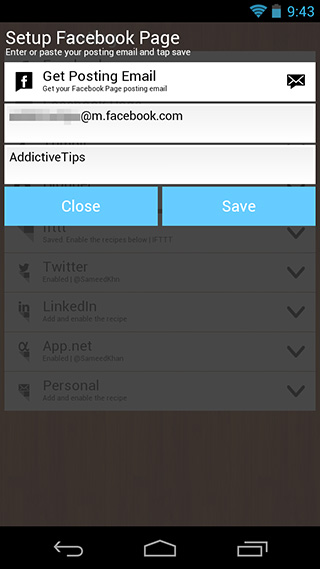
Prie panašių galite pridėti ir kitas paslaugasmada. Sukonfigūravę paskyras, galite pradėti siųsti savo pranešimus, kurie taip pat yra lengvi. Bakstelėkite mygtuką „Rašyti“, įveskite savo pranešimą ir pavadinimą ir pasirinkite paslaugą (-as), kurią (-ias) norite paskelbti. Programa leidžia pažymėti reikiamas paslaugas vienu ypu. Viską atlikę, tiesiog bakstelėkite Skelbti, kad padarytumėte darbą!
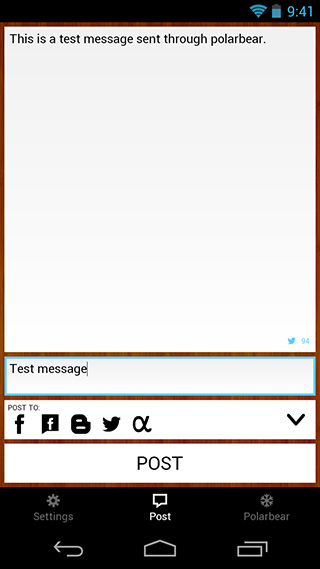
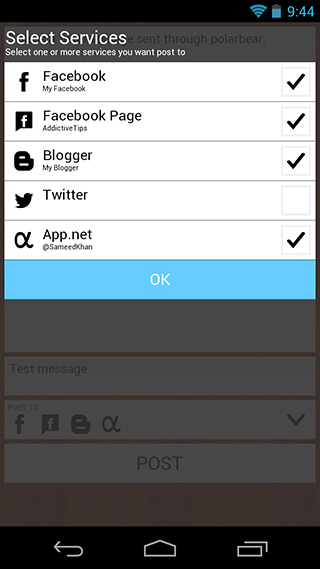
Apibendrinant, programa atlieka užduotį paskelbtita pati žinutė keliems socialiniams tinklams vėjas. „Polarbear“ „Android“ programa, taip pat jos „iOS“, „Windows“ ir „Mac“ variantai yra privačioje beta versijoje, nors jūs galite prisiregistruoti gauti kvietimą, kad galėtumėte anksčiau pasiekti.
Prisiregistruokite naudoti „Polarbear“ beta versiją





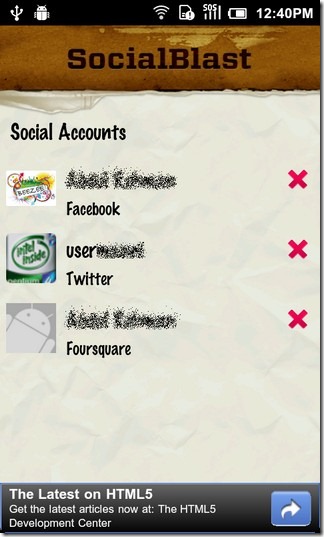







Komentarai